快到毕业季了,论文的格式很特别,有一个很重要的插入页码的操作,但是一般的论文不需要在首页插入页码,WPS文字中怎么给论文添加页码那我们该如何处理呢?...
WPS Word
我们首先需要拟定好论文,首页,目录 摘要等等,基本确定了我们就可以插入页码了。

下面我们找到插入选项,中的插入页码,选择合适的页码形式进行插入。
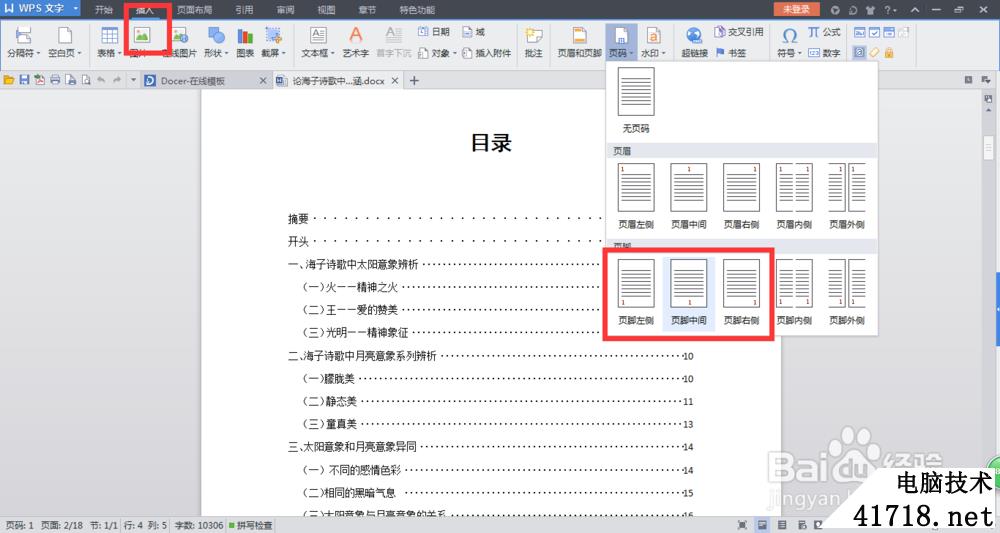
一般情况的论文是选择坐下标
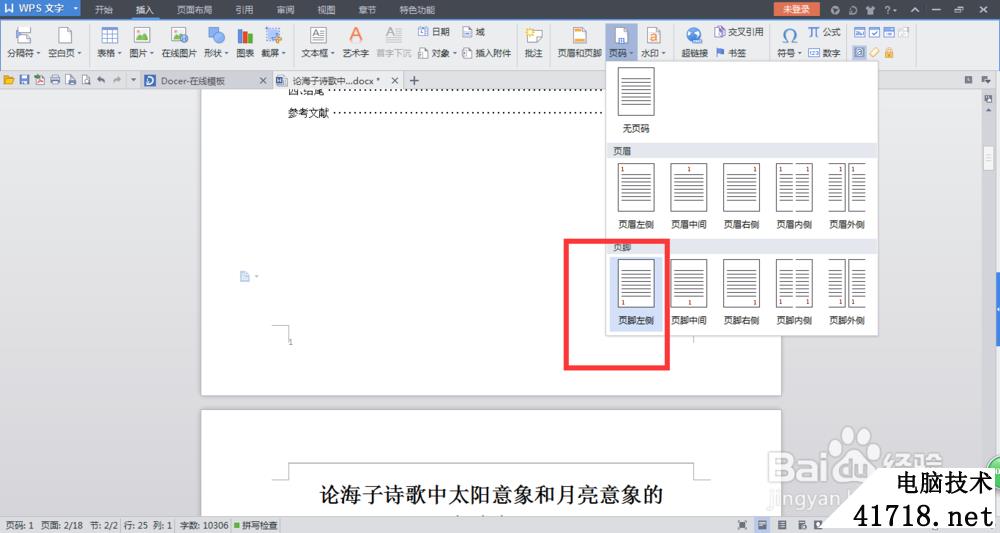
插入页码完成,我们找到插入页码的地方选择修改页码。上面有样式、位置、应用范围和重新开始编号。
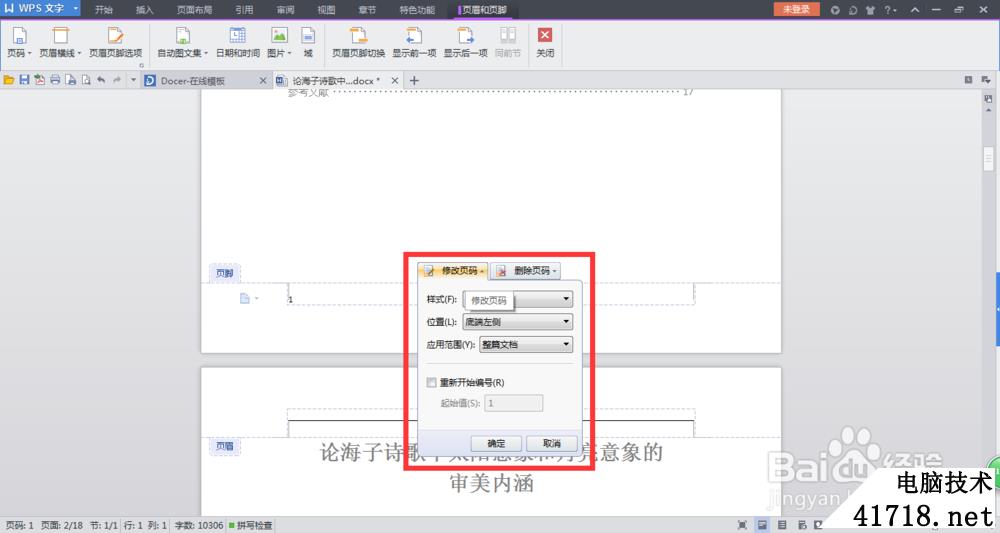
WPS的页码操作和微软的Word2007等是不同的,WPS只要到页尾开始的页面,选择应用范围的选项卡里面的本页及之后。
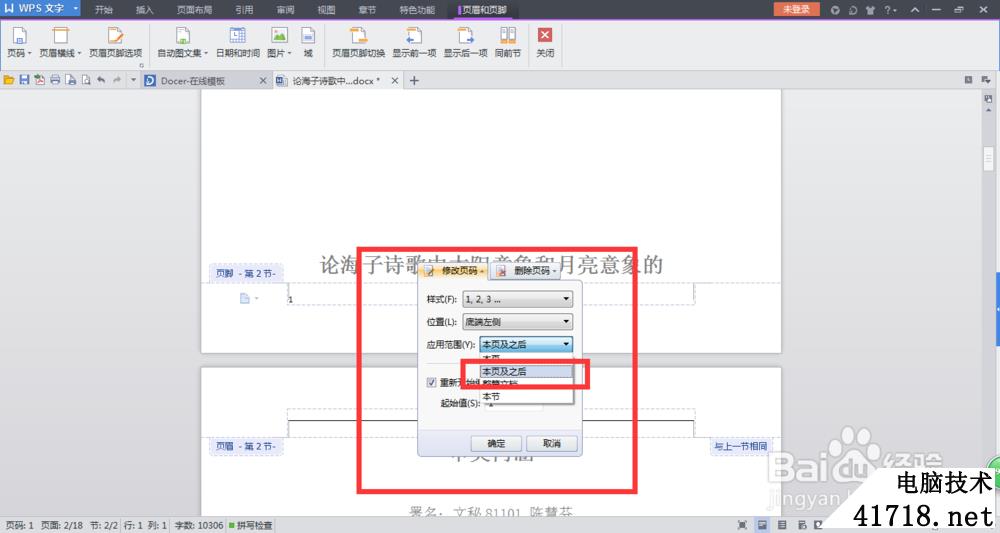
其中重新开始编号是不需要修改的,旁边的删除页码的作用就是删除本页或者整个文档的页码。我们加入从本页及之后页码之后发现,从这页开始就是有页码了,而首页是没有的。搞定!

首页不加页码
首先我们先添加页码,选择我们的页码样式和格式,选择插入。

之后我们到第一页,选中我们的页码,选择删除就可以把我们的第一页的页码删除,页码自然就从第二页开始了。

WPS是这样的操作方法,word2007等其操作办法是有区别的。




评论前必须登录!
注册